关闭windows10系统用户账户控制(uac)方法
发布时间:2018-12-27 18:54:30 浏览数: 小编:xiaoling
将windows10系统用户账户控制关闭会降低系统安全性、但从而提高便利性,会有用户不推荐将用户控住账户关闭,但每个用户想法和需求都有所不同,将用户账户控住关闭对管理员(比如说需要安装许多软件)来说,会更加便利。当我们想将windows系统中的用户账户控制关闭要怎么来操作?
其实解决win10系统关闭uac的设置方法非常简单,只需要点击桌面左下角的“win”图标,在弹出的菜单列表中单击“控制面板”选项就可以了。
具体的设置方法:
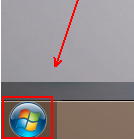
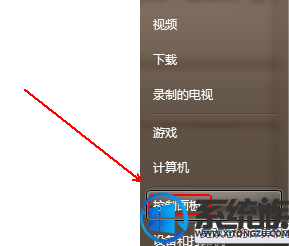
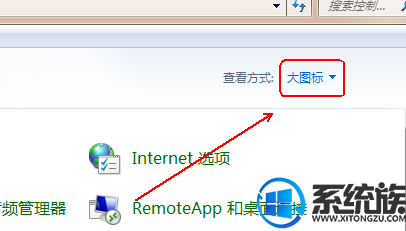
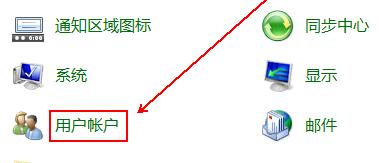
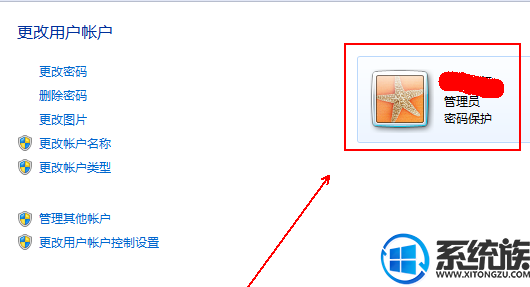
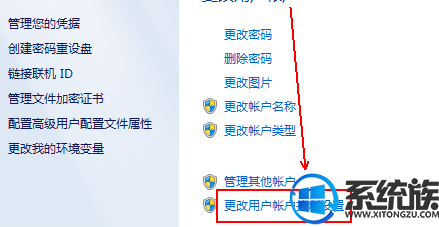

其实解决win10系统关闭uac的设置方法非常简单,只需要点击桌面左下角的“win”图标,在弹出的菜单列表中单击“控制面板”选项就可以了。
具体的设置方法:
1、点击桌面左下角的“win”图标
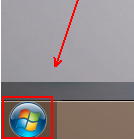
2、在弹出的菜单列表中单击“控制面板”选项
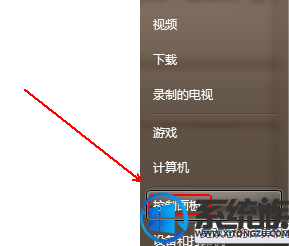
3、将“控制面板”的“查看方式”更改为“大图标”选项。
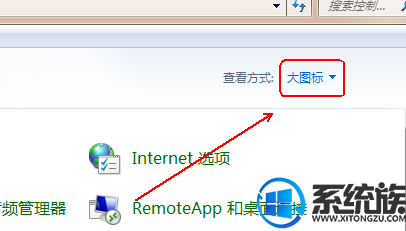
4、点击下方的“用户账户”程序。
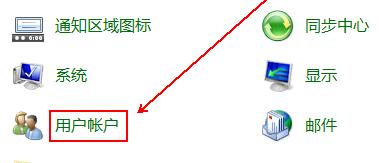
5、找到需要关闭UAC的用户并点击进入。
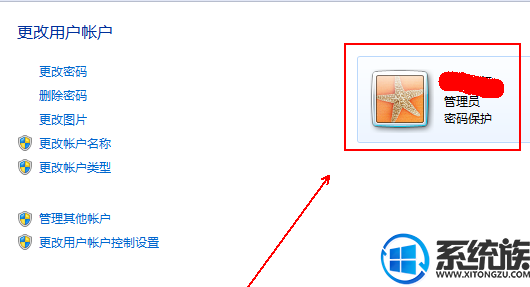
6、在其左侧找到并点击“更改用户账户控制设置”选项。
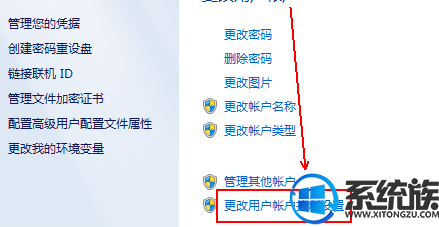
7、在“用户账户控制设置”窗口中将滑块滑到“从不通知”这个位置并点击“确定”按钮即可。

上述内容就是关闭windows10系统用户账户控制(uac)方法,按照上述步骤来操作就可以关闭windows10系统用户账户控制(uac)。



















